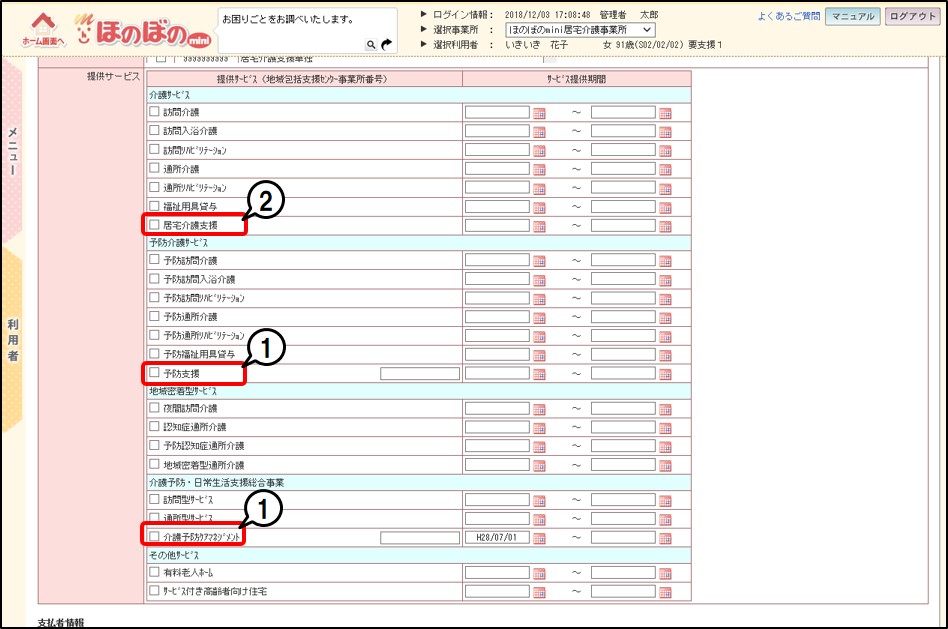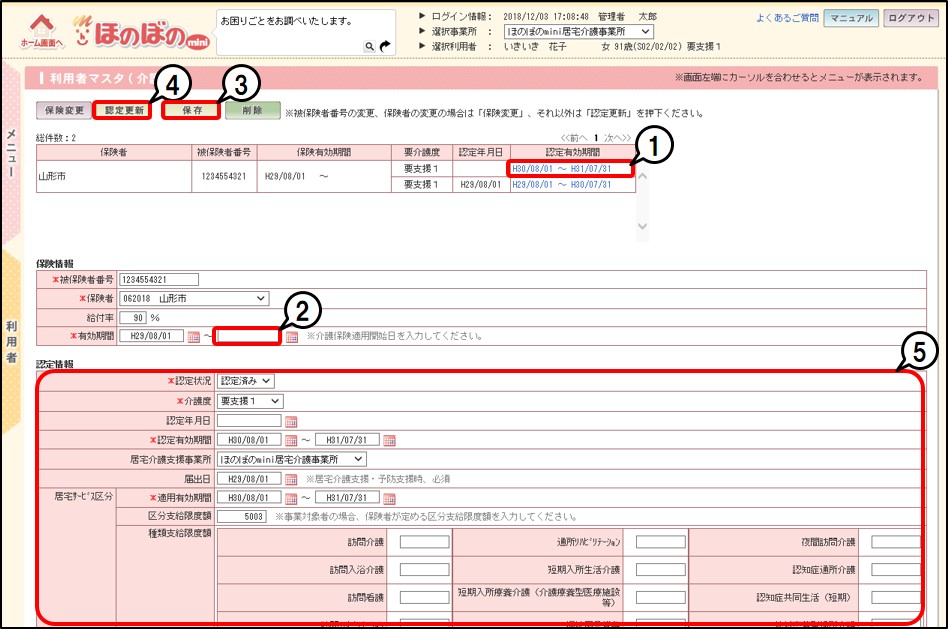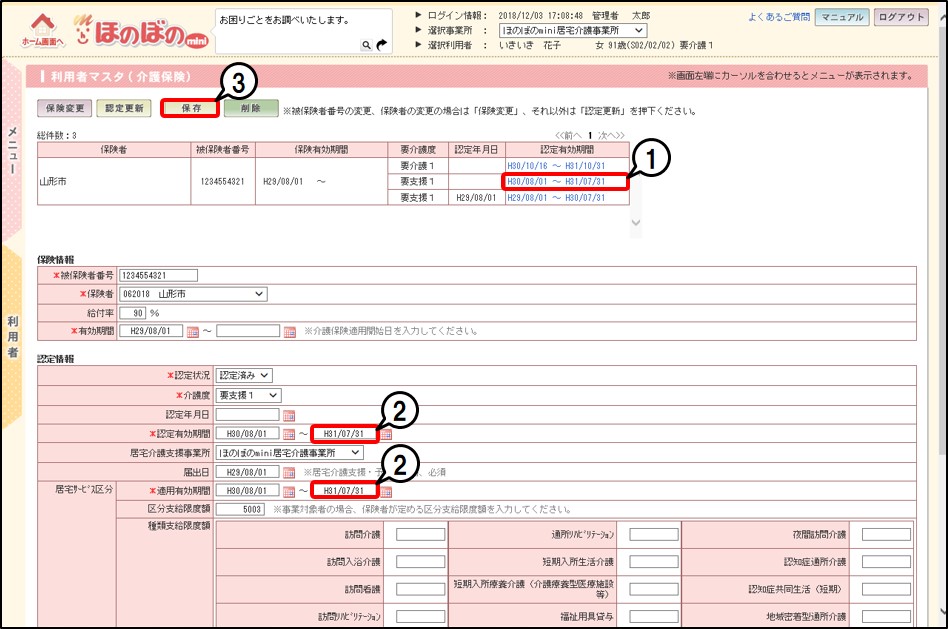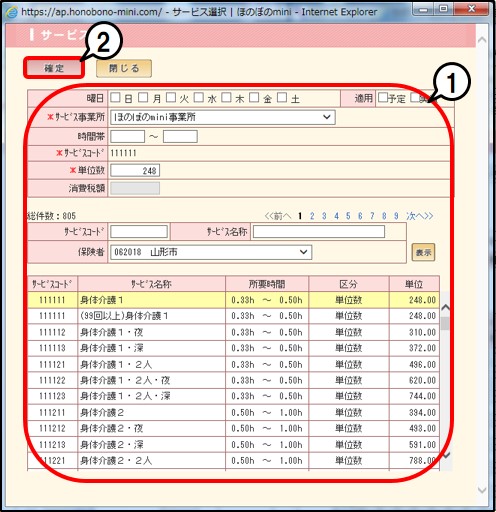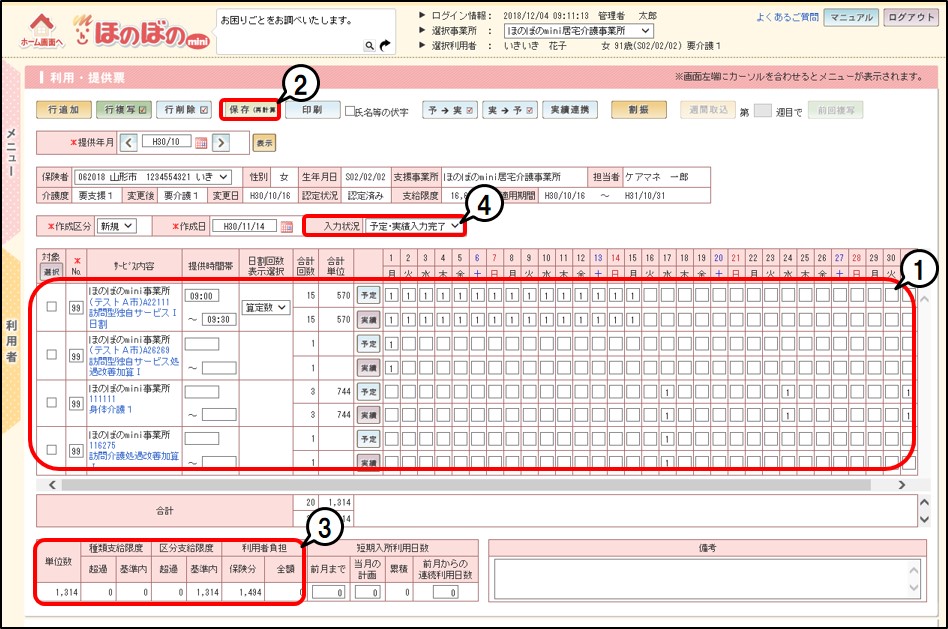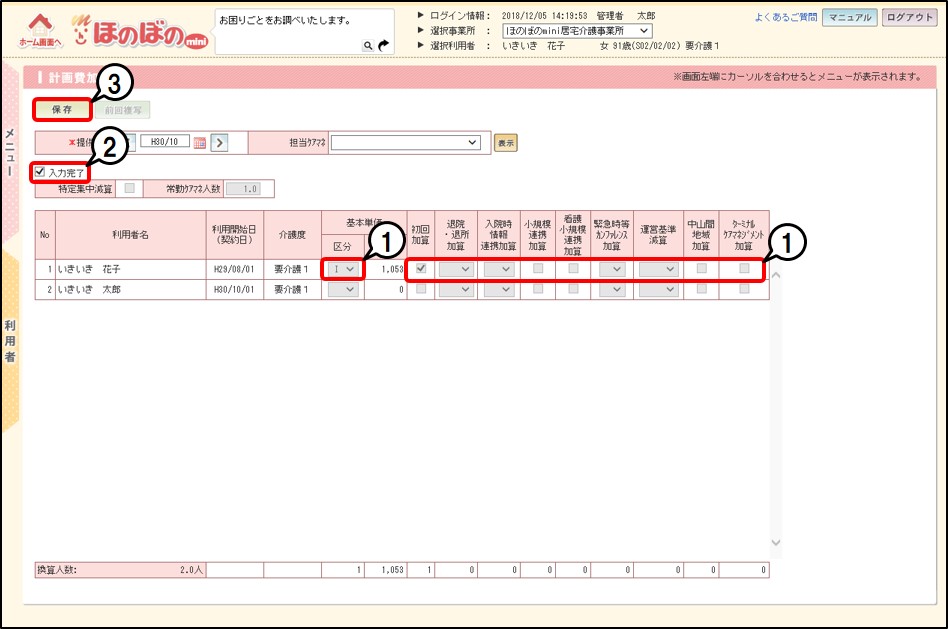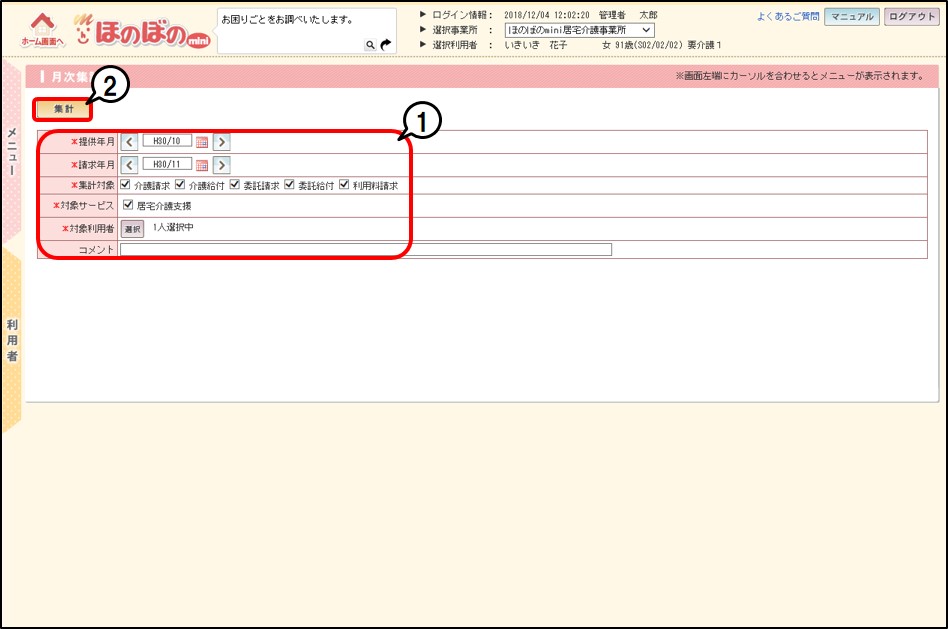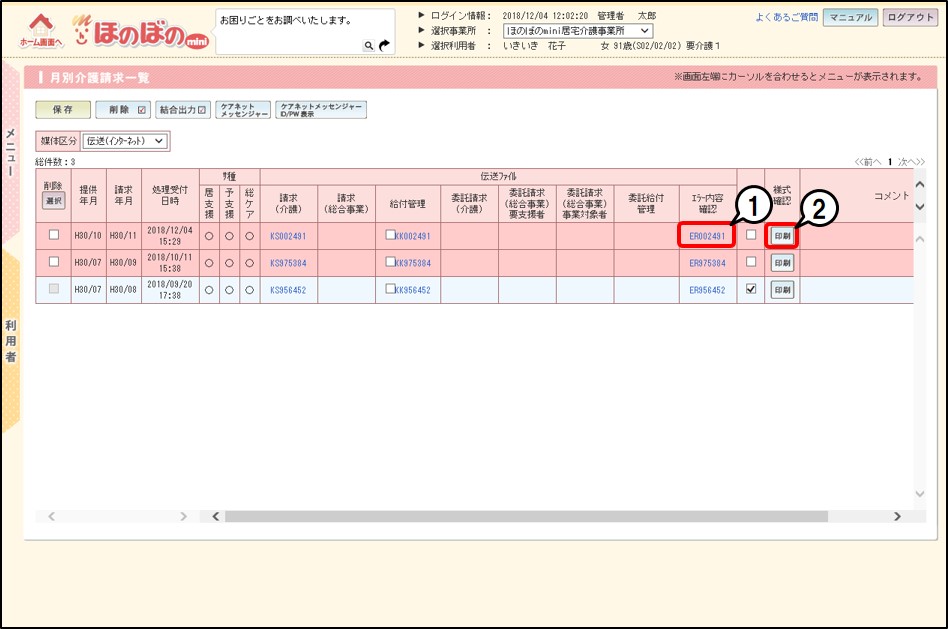管理番号:mini00118 請求管理-集計・請求結果
 (居宅介護支援)月途中に区分変更(予防→介護)になった場合の請求方法を教えて欲しい。
(居宅介護支援)月途中に区分変更(予防→介護)になった場合の請求方法を教えて欲しい。
以下、6つの手順で操作します。
1. [利用者基本]画面の設定をします。
2. [介護保険]画面で区分変更の登録をします。
3. [利用・提供票]画面を入力します。
4. [計画費加算]画面を入力します。
5. [月次集計]画面で集計します。
6. [月別介護請求一覧]画面からデータを出力し、国保連に提出します。
提供サービスを変更する
- 1[メニュー]→[台帳管理]→[利用者マスタ]→[利用者基本]をクリックします。
[利用者基本]画面が表示されます。
- 2提供サービスで、予防支援、または介護予防ケアマネジメントのチェック①を外します。
- 3居宅介護支援②にチェックを付けます。
- 4[保存]をクリックします。
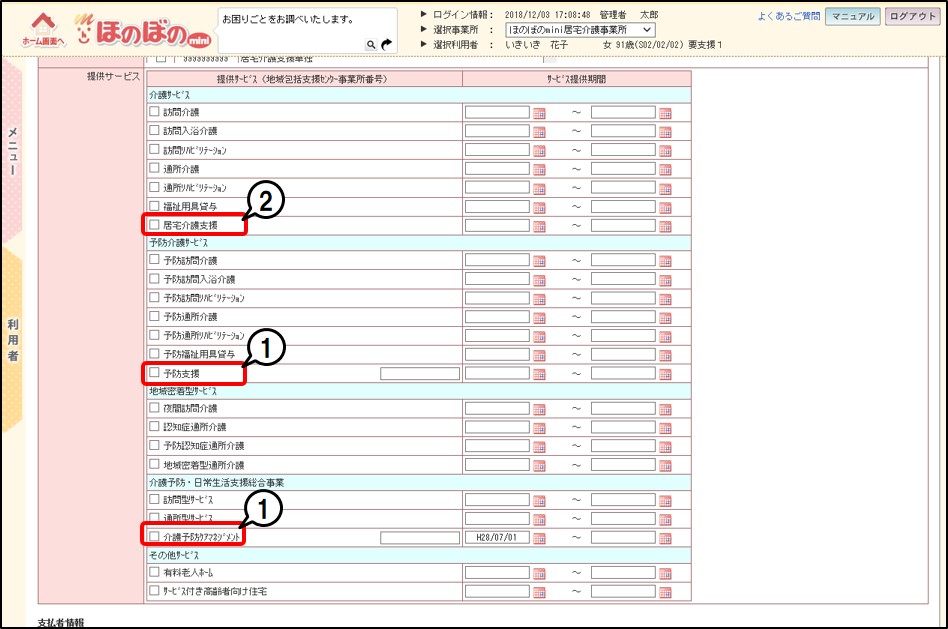
「保存しました」と表示されます。
介護度の変更登録をする
- 1[メニュー]→[台帳管理]→[利用者マスタ]→[介護保険]をクリックします。
[介護保険]画面が表示されます。
- 2変更前の認定有効期間(青文字)①をクリックします。
区分変更前の情報が表示されます。
- 3保険情報の有効期間の終了日②が空欄であることを確認します。
終了日が入力されている場合は、終了日を削除し、[保存]③をクリックします。
- 4[認定更新]④をクリックします。
- 5区分変更後の情報を認定情報⑤に入力します。
保険情報欄は変更しません。
- 6[保存]③をクリックします。
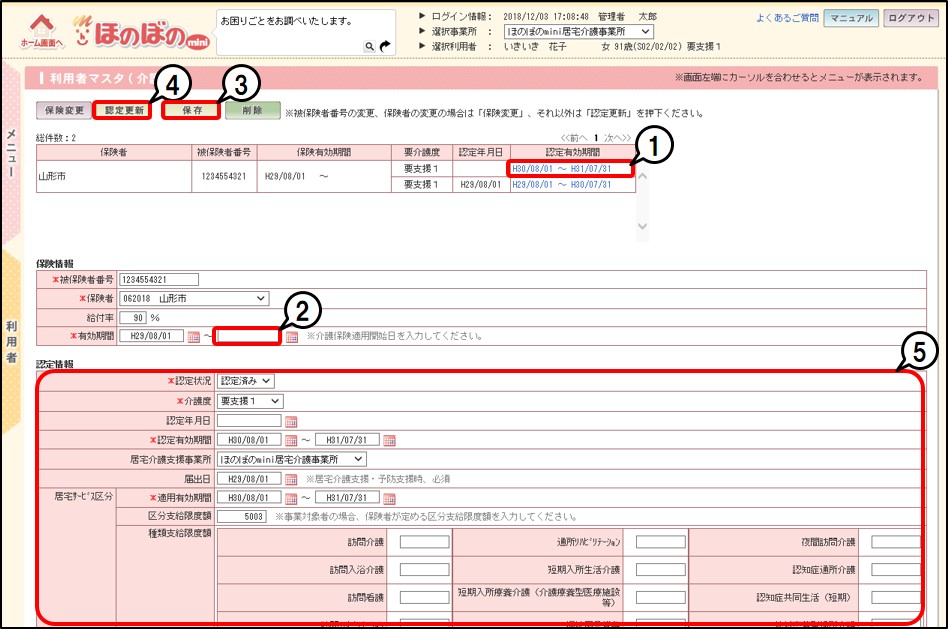
区分変更後の介護度が登録されます。
- 7変更前の認定有効期間(青文字)①を再度クリックします。
区分変更前の情報が表示されます。
- 8認定情報の[認定有効期間]および[適用有効期間]②の終了日を、変更前の介護度が終了となる日付に変更します。
- 9[保存]③をクリックします。
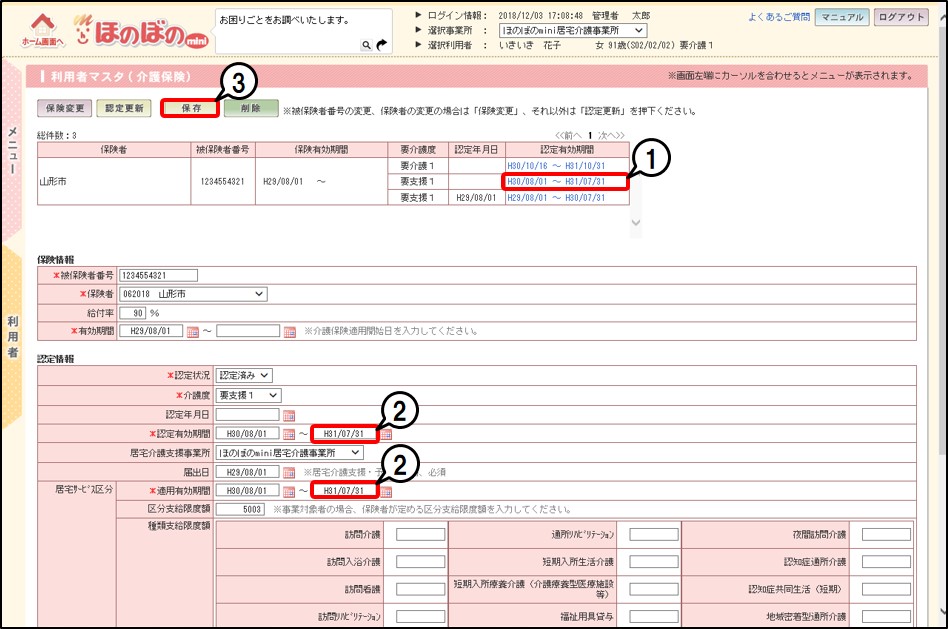
「保存しました」と表示されます。
利用・提供票を作成する
- 1[メニュー]→[居宅介護支援管理]→[利用・提供票]をクリックします。
[利用・提供票]画面が表示されます。
- 2提供年月を選択し、[表示]をクリックします。
- 3[行追加]をクリックします。
[サービス選択]画面が表示されます。
- 4事業所やサービス①などを選択し、[確定]②をクリックします。
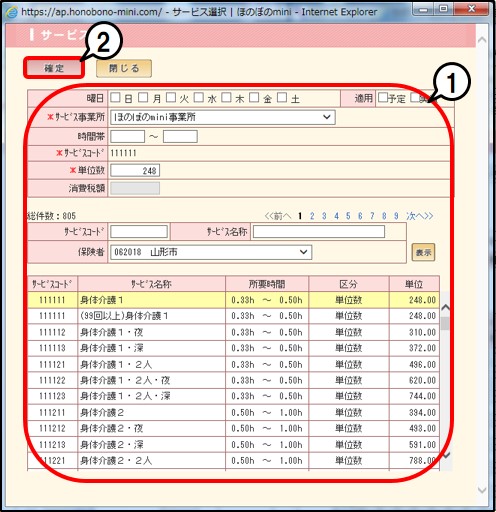
行が追加されます。
- 5各事業所の予防サービス、介護サービス、また各加算など行を追加①します。
- 6[保存(再計算)]②をクリックします。
「保存しました」と表示されます。
- 7単位数など正しいことを確認し③、入力状況を予定・実績入力完了④にします。
印刷をクリックし、利用票、提供票別表でも確認が可能です。
- 8[保存(再計算)]②をクリックします。
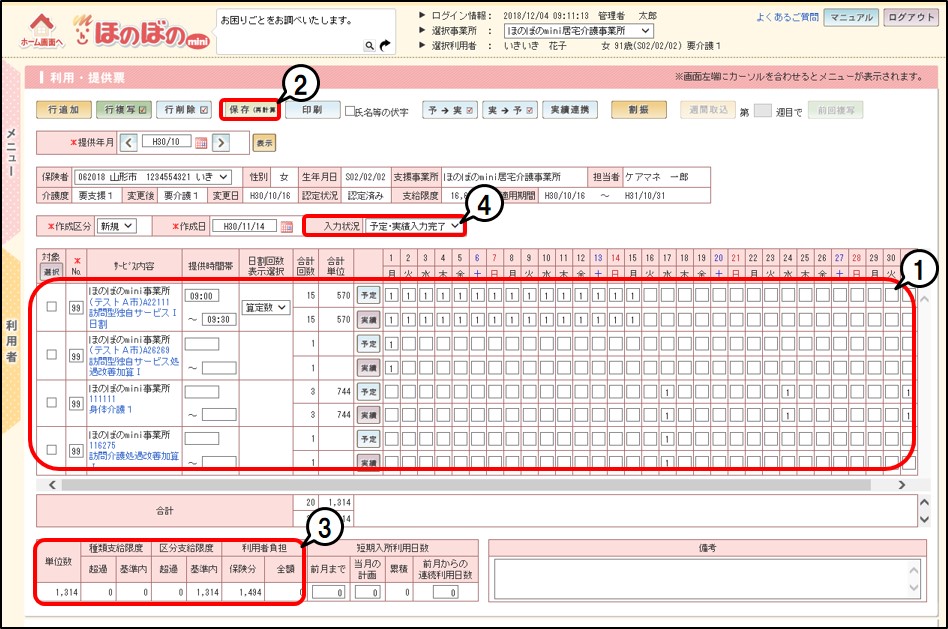
「保存しました」と表示されます。
計画費加算を入力する
- 1[メニュー]→[請求管理]→[月次情報]→[計画費加算]をクリックします。
[計画費加算]画面が表示されます。
- 2提供年月などを選択し、[表示]をクリックします。
入力完了にチェックが付いている場合は、チェックを外して[保存]をクリックします。
- 3区分①を選択します。必要に応じて加算にチェック、または選択をします。
- 4入力完了②にチェックを付け、[保存]③をクリックします。
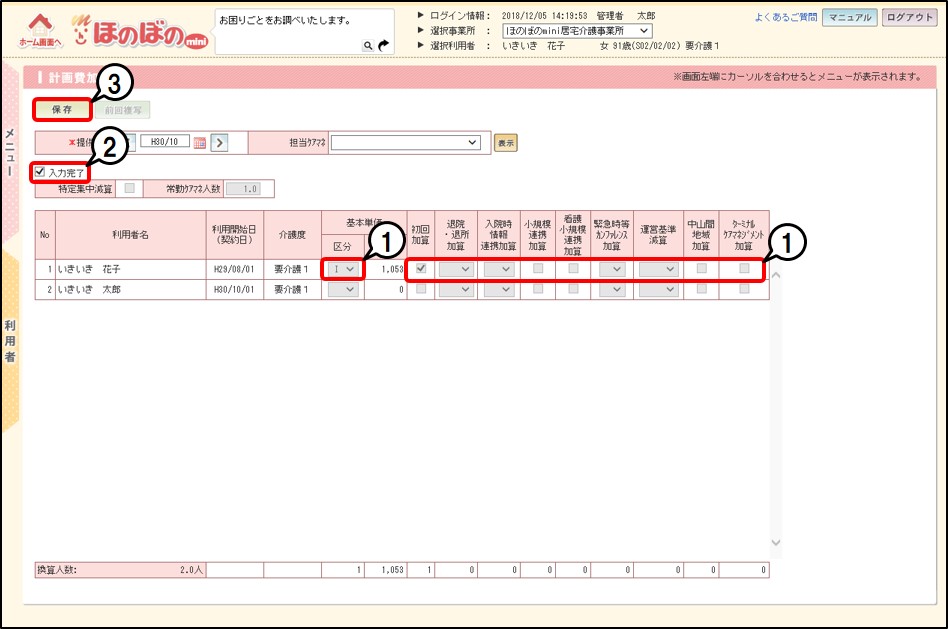
「保存しました」と表示されます。
集計する
- 1[メニュー]→[請求管理]→[月次集計]をクリックします。
- 2[月次集計]画面が表示されます。
- 3提供年月、請求年月、対象利用者など①を選択します。
- 4[集計]②をクリックします。
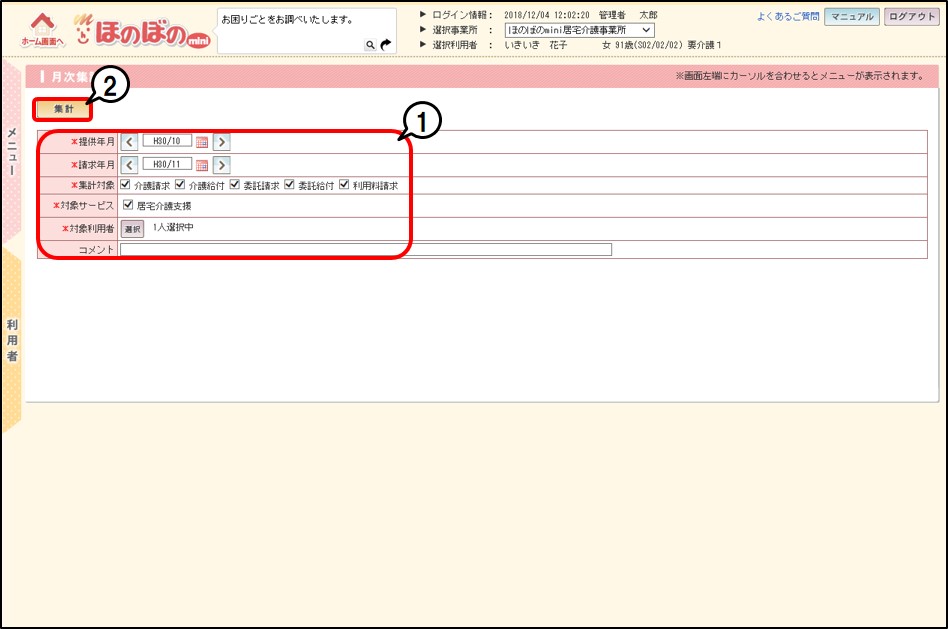
「集計処理を開始します。よろしいですか?」のメッセージに対し[OK]をクリックします。「月次集計指示を受付ました」とメッセージが表示されます。
集計結果を確認する
- 1[メニュー]→[請求管理]→[集計・請求結果]→[月別介護請求一覧]をクリックします。
[月別介護請求一覧]画面が表示されます。
- 2エラー内容確認の列に「ER」から始まる青文字①が表示されている場合はクリックし、確認します。
- 3様式確認の列にある[印刷]②をクリックします。
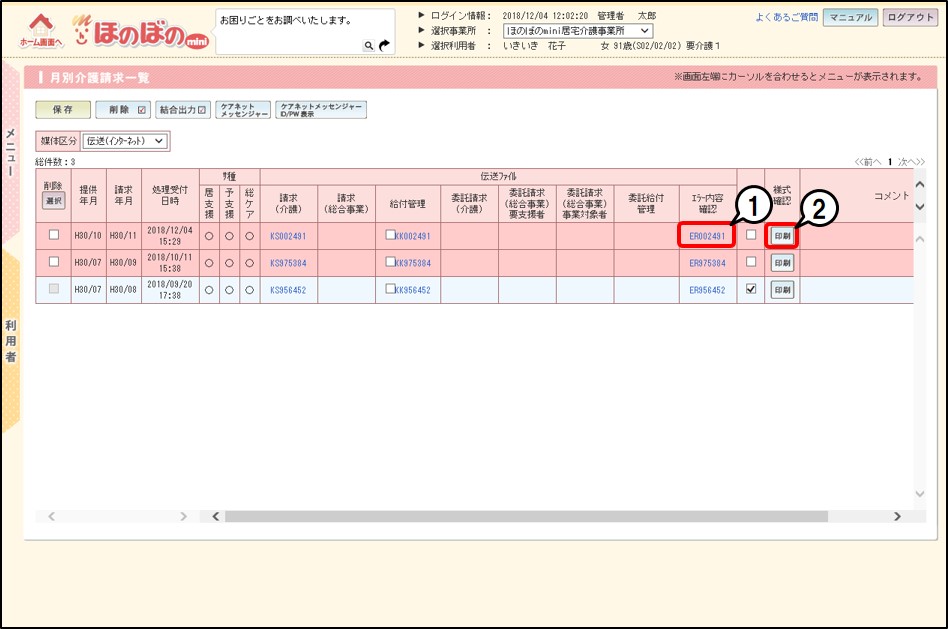
PDFファイルがダウンロードされます。
- 4作成された介護給付費請求書、および介護給付費明細書を確認します。

参考
国保連に提出するCSVファイルを出力する方法は以下の手順です。
1. 媒体区分を選択します。
2. 請求(介護)の列の「KS」から始まる青文字をクリックし、CSVファイルをパソコンにダウンロードします。
3. 給付管理の列の「KK」から始まる青文字をクリックし、CSVファイルをパソコンにダウンロードします。
必要に応じて給付管理は結合出力をします。
4. 国保連に提出します。
※CSVファイルを開いてから保存すると、国保連は請求データの読み取りができません。